የፎቶ አርትዖት መሣሪያዎች እና ፕሮግራሞች ብዛት ብዛት ፎቶዎችዎ እንዴት እና በየትኛው አካባቢዎች እንደሚስተካከሉ ለመወሰን ያስቸግርዎታል። ይህ ጽሑፍ ለሞባይል እና ለኮምፒዩተር አንዳንድ ቴክኒኮችን እና መሰረታዊ የፎቶ አርትዕ ፕሮግራሞችን ይሸፍናል። ለመጀመር ከዚህ በታች ደረጃ 1 ን ይመልከቱ!
ደረጃ
የ 5 ክፍል 1: ፎቶዎችን እንደ ፕሮ ያርትዑ
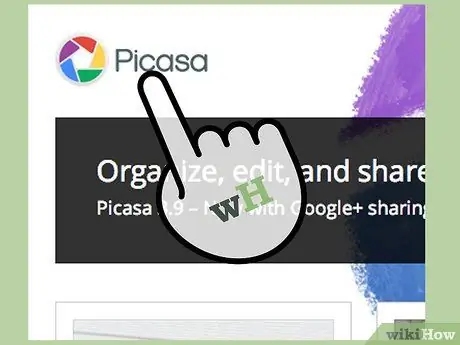
ደረጃ 1. የአርትዖት ፕሮግራም ይግዙ።
እንደ ፒካሳ እና ኢንስታግራም ባሉ ፕሮግራሞች መሰረታዊ አርትዕ ማድረግ ይችላሉ ፣ ግን በእውነቱ አስገራሚ የሚመስሉ ፎቶዎችን ለመፍጠር ፣ ለከባድ አርትዖት የተነደፉ ፕሮግራሞችን ይጠቀሙ። ይህ ፕሮግራም ሁልጊዜ የሚከፈል አይደለም! እንደ GIMP ያሉ ፕሮግራሞች በነጻ ይገኛሉ። እሱን እንዴት እንደሚጠቀሙበት መማር ሲኖርብዎት ፣ ይህ ፕሮግራም ፎቶዎችዎ እንዴት እንደሚታዩ ላይ ትልቅ ተጽዕኖ ያሳድራል።
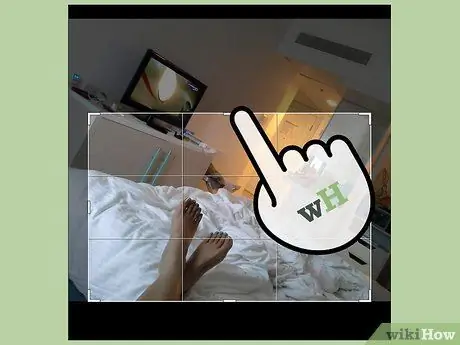
ደረጃ 2. ፎቶውን ይበልጥ ማራኪ ለማድረግ ይከርክሙ።
ለአርትዖት በግለሰብ ፎቶዎች ውስጥ ሲያልፉ ፣ እርስዎ ማየት የሚችሉት አንድ ነገር እንዴት እንደተቆረጡ ነው። የፎቶን ጠርዞች መለወጥ የፎቶውን ገጽታ በእጅጉ ሊቀይር ይችላል። ፎቶዎችን ለመከርከም የሦስተኛውን ደንብ ይከተሉ ፣ ይህም ፎቶው የተሻለ እንዲመስል ክፈፉ በእይታ በሦስት እኩል ክፍሎች የተከፈለ ነው።
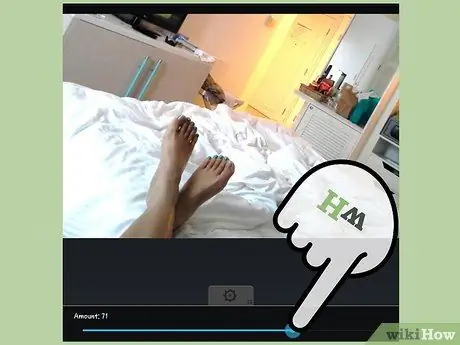
ደረጃ 3. የፎቶውን ንፅፅር ይለውጡ።
ይህ ቅንብር በአጠቃላይ በፎቶ አርታዒው ውስጥ ነው። ይህ ቅንብር ደማቅ ቀለሞችን ቀላል እና ጥቁር ቀለሞችን ጨለማ ያደርገዋል ፣ ስለዚህ ፎቶዎች የበለጠ አስገራሚ እና ግልፅ ይመስላሉ። ግን ይጠንቀቁ -ንፅፅሩን ሲጨምሩ ብዙ ትናንሽ ዝርዝሮችን ያጣሉ። ከልክ በላይ አይጠቀሙበት!
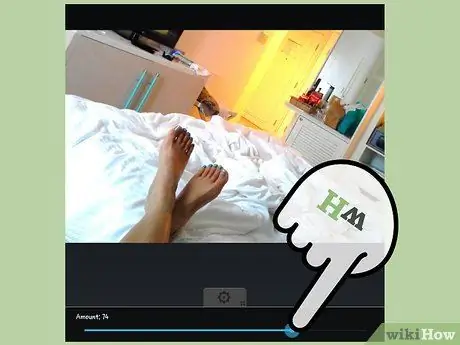
ደረጃ 4. ሙሌት ይለውጡ።
ሙሌት በፎቶው ውስጥ ያሉት ቀለሞች ምን ያህል ወፍራም እንደሆኑ ይቆጣጠራል ፣ እና ሙሌት ማስተካከያ በፎቶ አርትዖት ፕሮግራሞች ውስጥ የተለመደ ሌላ ባህሪ ነው። አንዳንድ ጊዜ ሙላቱን ዝቅ በማድረግ (ወደ ጥቁር እና ነጭ አቅጣጫ በመንቀሳቀስ) ፎቶ ሊጨምር ይችላል እና አንዳንድ ጊዜ ሙላቱን በመጨመር ሊጨምር ይችላል። እባክዎን ይሞክሩት!
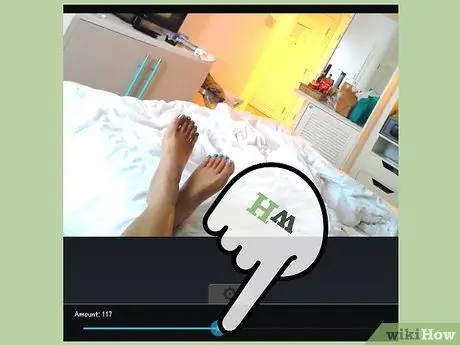
ደረጃ 5. ንዝረትን ይለውጡ።
ይህ ቅንብር በ Photoshop ውስጥ የተለመደ ነው ፣ ግን በሌሎች በርካታ አርታኢዎች ውስጥም ይታያል። ይህ ባህሪ ከሙሌት ጋር ተመሳሳይ ነው ፣ ግን ከቆዳ ድምፆች ጋር በጣም በተሻለ ሁኔታ ይሠራል። በመሠረቱ በፎቶው ውስጥ ሰው ካለ በንቃት ይጀምሩ። ሆኖም የመሬት ገጽታ ብቻ ካለ ፣ ሙሌት መጠቀም ይችላሉ።
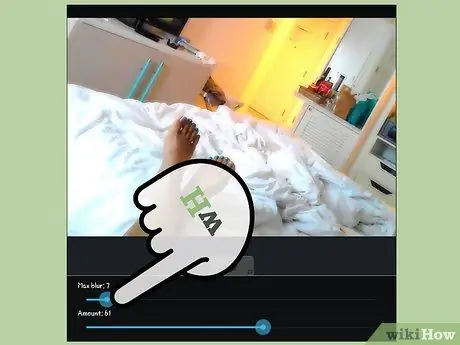
ደረጃ 6. ማደብዘዝ እና ሹልነትን ይጠቀሙ።
በጠቅላላው ፎቶ ላይ ብዥታ ወይም የሾለ ማጣሪያን ከመተግበር ይልቅ ብዥታ እና ሹል ብሩሽ ይጠቀሙ። የበለጠ ትክክለኛ ቁጥጥር ይኖርዎታል። ይህ በጣም አስፈላጊ ነው ፣ ምክንያቱም ፎቶግራፎች ብዙውን ጊዜ ትንሽ ማደብዘዝ እና ማጠር ይፈልጋሉ። ትናንሽ ቦታዎችን ማጠር አስፈላጊ ዝርዝሮችን የበለጠ ጥርት ያደርገዋል። እንደ ፊቱ ላይ ያሉ የተወሰኑ የቆዳ ክፍሎች ያሉ የማደብዘዝ ቦታዎች ጉድለቶችን የበለጠ ስውር ያደርጉታል።

ደረጃ 7. አርትዖቶቹ ከዋናው ፎቶ ጋር ተመሳሳይ እንዲሆኑ ያድርጉ።
የተሟላ ማሻሻያ ፎቶ በእውነት ሐሰተኛ እንዲመስል ሊያደርግ ይችላል። በጣም ቆንጆ ለሆነች ሴት በጣም ብዙ ሜካፕ እንደምትጨምሩ እና እሷ እንደ ቀልድ ትመስላለች! በጣም ቀጭን እንዲመስልዎት አንድን ሰው እያስተካከሉ ከሆነ ፣ ከመጠን በላይ አይውሰዱ። አንድ ቀለም ለመቀየር ከሄዱ ፣ ተፈጥሮአዊ እንዳይመስል ያድርጉት። ፎቶ እያርትዑ ከሆነ ፣ አርትዖት የተደረገ መሆኑን የሚያመለክት ምንም ነገር እንዳያመልጥዎ ያረጋግጡ። በ Photoshop አደጋዎች ውስጥ ስራዎ እንዲታይ አይፍቀዱ!

ደረጃ 8. ጠቅታዎችን ያስወግዱ።
ጠቅታዎች ከአሁን በኋላ ጥበባዊ አይደሉም እና በጣም የሚያምር ፎቶ አሰልቺ እና ሙያዊ ያልሆነ ማድረግ ይችላሉ። ለምሳሌ ፣ አንድ ባለ ቀለም ነገር (እንደ ጥንድ ቀይ ከንፈር ያሉ) ብቻ ያላቸው ጥቁር እና ነጭ ፎቶዎች ከልክ በላይ ጥቅም ላይ የዋሉ እና አሁን ቼዝ የሚመስሉ ናቸው። ፎቶዎ እንደ ከባድ የኪነጥበብ ሥራ እንዲወሰድ ፣ ይህንን የብልግና ውጤት ያስወግዱ።
ክፍል 2 ከ 5 በሞባይል መሳሪያዎች
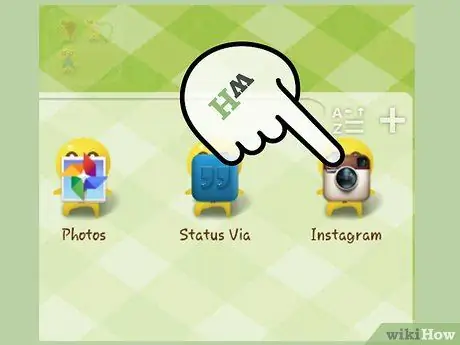
ደረጃ 1. የፎቶ አርትዖት መተግበሪያን ያውርዱ።
በመተግበሪያ መደብር ላይ ብዙ ነፃ የአርትዖት መተግበሪያዎች አሉ ፣ ወይም የተከፈለ ግን ተመጣጣኝ ፣ ከ IDR 60,000 በማይበልጥ። የተለያዩ ቅጦችን ማሰስ ከፈለጉ ፣ አንዳንድ የእነዚህን የመተግበሪያ ዓይነቶች ያውርዱ እና ውጤቶቹን ይመልከቱ። ምሳሌዎች የሚከተሉትን ያካትታሉ:
- ኢንስታግራም (ነፃ)
- አዶቤ ፎቶሾፕ ንካ (Rp60.000)
- አፕል iPhoto (Rp60,000)
- አቪዬሮች (ነፃ)
- BeFunky (ነፃ)
- EyeEm (ነፃ)
- የእንጨት ካሜራ (ነፃ)
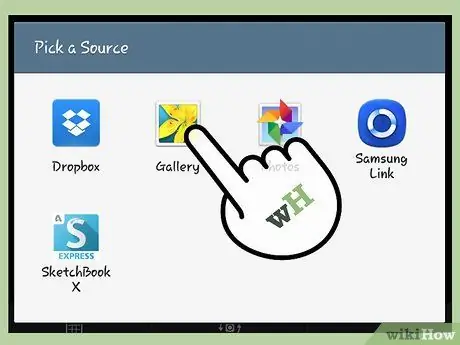
ደረጃ 2. በስልክዎ ፎቶ ያንሱ ፣ ወይም ከፎቶ ቤተ -መጽሐፍትዎ ፎቶ ይምረጡ።
ለተሻለ ውጤት ፣ እንደ ሰዎች ፣ ዕፅዋት ፣ እንስሳት ወይም ህንፃዎች ባሉ በግልጽ ከተገለጹ ዕቃዎች ጋር በደንብ የበራ ፎቶዎችን ይምረጡ። ፎቶው ይበልጥ ግልጽ ከሆነ ፣ አርትዖቱ ይበልጥ ውጤታማ ይሆናል።
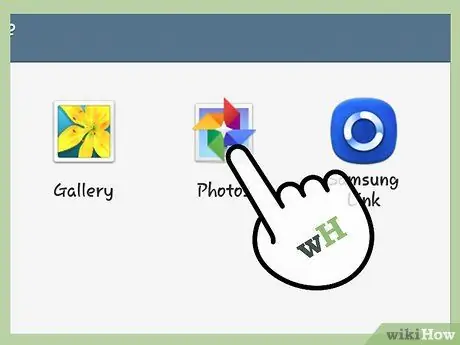
ደረጃ 3. ወደ መተግበሪያው ይስቀሉት።
አብዛኛዎቹ መተግበሪያዎች አዲስ ፎቶ ለማንሳት (የካሜራ ምስል አዝራሩን ይፈልጉ) ወይም ከፎቶ ቤተ -መጽሐፍትዎ ፎቶን ለመምረጥ አማራጭ ይሰጡዎታል።
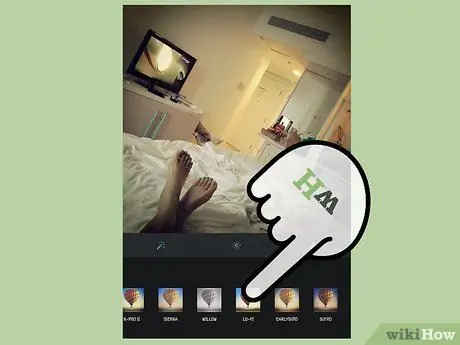
ደረጃ 4. ማጣሪያ ይምረጡ።
እያንዳንዱ መተግበሪያ የተለየ ነው ፣ ግን አብዛኛዎቹ እነዚህ መተግበሪያዎች (እንደ Instagram ያሉ) ብዙ “ማጣሪያዎች” ወይም “ሌንሶች” አሏቸው ፣ ይህም በመሠረቱ ሁሉንም አርትዖት ያደርጋል። አንዳንድ መተግበሪያዎች የማጣሪያውን ጥንካሬ ለማስተካከል አማራጩን ይሰጣሉ ፣ እና በመጨረሻው ውጤት ላይ የበለጠ ቁጥጥር ይሰጡዎታል።
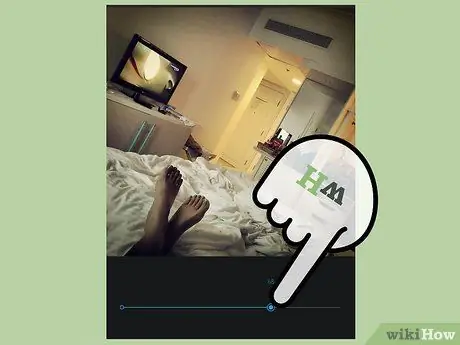
ደረጃ 5. ተጋላጭነትን ያስተካክሉ።
በፎቶግራፍ ውስጥ መጋለጥ በፎቶ ላይ የወደቀውን የብርሃን መጠን ያመለክታል። ፎቶው በጣም ጨለማ ከሆነ ተጋላጭነትን ማሳደግ ያስፈልግዎታል። ጠቆር ያለ ፎቶ ከፈለጉ ተጋላጭነትን ዝቅ ያድርጉ።
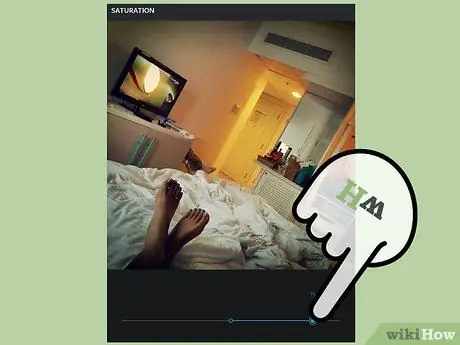
ደረጃ 6. ሙሌት ያስተካክሉ።
አንዳንድ መተግበሪያዎች በፎቶው ውስጥ ያለውን ሙሌት (የቀለም ጥንካሬ) እንዲያስተካክሉ ያስችሉዎታል። የፎቶ ሙሌት መጨመር ቀለሞችን ብቅ እንዲል እና ፎቶውን የበለጠ ሳቢ እንዲሆን ሊያደርግ ይችላል። ነገር ግን በጣም ብዙ ሙሌት ፎቶዎችን እንደ ጥራጥሬ እና እንደ ካርቱን እንዲመስል ሊያደርግ ይችላል።
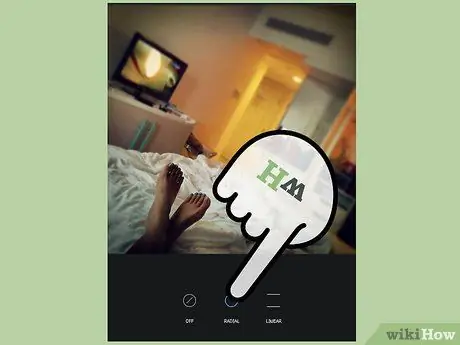
ደረጃ 7. ብዥታ ፣ ቀላል ፍሳሽ ወይም ሌላ ውጤት ይጨምሩ።
የፎቶ ማደብዘዝ ከእውነታው የራቀ እና የተዛባ እንዲመስል ያደርገዋል። ፈካ ያለ ፍሰቶች ፎቶዎችን ጊዜ ያለፈባቸው እና የተጎዱ እንዲመስሉ ያደርጋቸዋል።
ቀለል ያለ መፍሰስ እንደ ጥፋት ይቆጠር ነበር ፣ ይህም ብርሃን (ብዙውን ጊዜ ከፀሐይ) ወደ ፊልሙ ውስጥ ገብቶ ሲጎዳበት ይከሰታል። ሆኖም ፣ የብርሃን ፈሳሾች አሁን ብዙዎች ውበታዊ እንደሆኑ አድርገው የሚቆጥሩት እንደ የቅጥ ተፅእኖ ተደርገው ይወሰዳሉ።
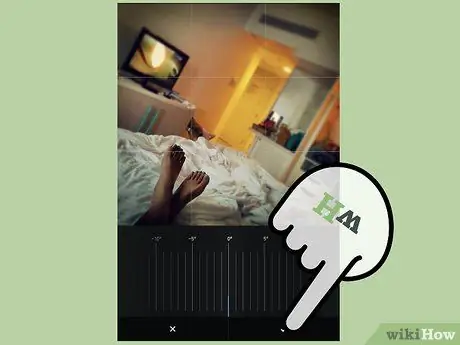
ደረጃ 8. ፎቶውን ይከርክሙት።
የፎቶውን ቅርፅ ወይም መጠን ለመቀየር የሰብል አዝራሩን (ብዙውን ጊዜ ካሬ ነው) ይምረጡ እና በሚፈልጉት መንገድ ያስተካክሉት።
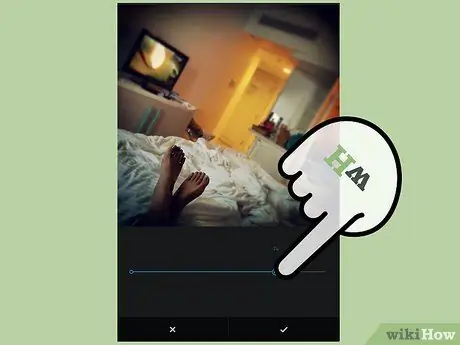
ደረጃ 9. ከተጨማሪ ማጣሪያዎች እና ውጤቶች ጋር ይጫወቱ።
እያንዳንዱ መተግበሪያ የተለየ ነው ፣ ስለሆነም አንዱን ሲጠቀሙ የመጀመሪያዎ ከሆነ ፣ በሌሎች መተግበሪያዎች ውስጥ ያሉትን ሁሉንም የተለያዩ አማራጮች ይሞክሩ።
የ 5 ክፍል 3: ከ iPhoto ጋር
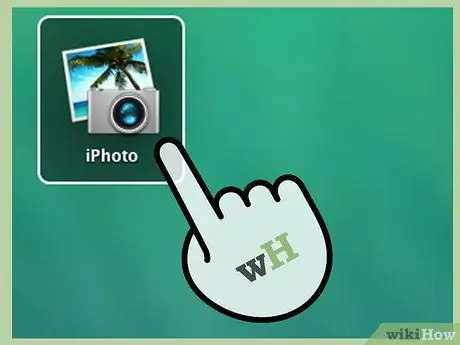
ደረጃ 1. ፎቶዎችዎን ወደ ፕሮግራሙ ያስመጡ።
አካላዊ ፋይሎችን ወደ ዴስክቶፕዎ በመጎተት ወይም ፎቶዎችን በቀጥታ ከካሜራዎ በማስመጣት ይህንን ማድረግ ይችላሉ። ይህንን ለማድረግ ካሜራውን ከኮምፒዩተር ላይ ካለው የዩኤስቢ ወደብ ለማገናኘት ከካሜራው ጋር የመጣውን ገመድ ይጠቀሙ።
ካሜራዎ እንደበራ ያረጋግጡ ፣ ከዚያ iPhoto ን ይክፈቱ። ሁሉንም አስመጣ የሚለውን በመምረጥ ሁሉንም ፎቶዎች በካሜራው ውስጥ ማስመጣት ወይም የተፈለገውን ፎቶ በማድመቅ እና የተመረጠውን አስመጣ የሚለውን ቁልፍ ጠቅ በማድረግ የግለሰብ ፎቶዎችን ማስመጣት ይችላሉ።
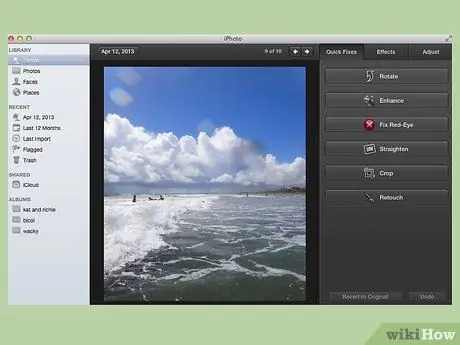
ደረጃ 2. ማረም ለመጀመር በፎቶው ላይ ሁለቴ ጠቅ ያድርጉ።
ድርብ ጠቅ ሲያደርጉ የፎቶው መጠን ትልቅ ይሆናል።
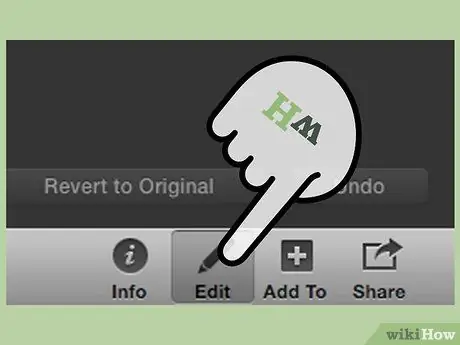
ደረጃ 3. በማያ ገጹ ታችኛው ክፍል ላይ የአርትዕ ቁልፍን ይምረጡ።
አሁን በማሽከርከር ታችኛው ክፍል ላይ ብዙ አርትዖት አማራጮችን ያያሉ ፣ ይህም አሽከርክር ፣ ሰብል ፣ ቀጥ ያለ ፣ አሻሽል ፣ ቀይ-አይን ፣ ማስተካከያ ፣ ተፅእኖዎች እና ማስተካከልን ጨምሮ።
ተፅእኖን ለመጠቀም በቀላሉ ሊጠቀሙበት በሚፈልጉት የውጤት ቁልፍ ላይ ጠቅ ያድርጉ። ሲጨርሱ ለውጦችን ለማስቀመጥ ተግብርን ይጫኑ ወይም ለውጦችን ለማስወገድ እና እንደገና ለመጀመር ይቅዱ።
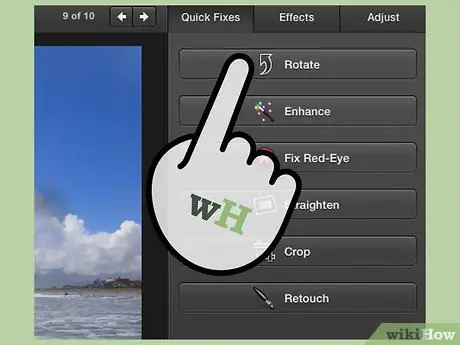
ደረጃ 4. አስፈላጊ ከሆነ ፎቶውን ያሽከርክሩ።
ይህንን ለማድረግ በቀላሉ የማሽከርከር ቁልፍን ጠቅ ያድርጉ። ወደ መጀመሪያው ቦታው እስኪመለስ ድረስ ጠቅ በተደረገ ቁጥር ፎቶው መዞሩን ይቀጥላል።
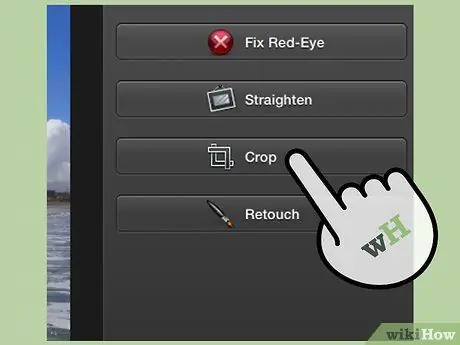
ደረጃ 5. ፎቶውን ይከርክሙት።
ይህ በጣም መሠረታዊ የአርትዖት መሣሪያ የፎቶዎን መጠን እና ቅርፅ እንዲያስተካክሉ እንዲሁም አላስፈላጊ ክፍሎችን እንዲያጭዱ ያስችልዎታል። የሰብል አዝራሩን ጠቅ ሲያደርጉ አንድ ሳጥን ከፎቶው በላይ ይታያል። ፎቶውን ለማስተካከል ፣ የሚፈልጉትን መጠን እና ቅርፅ እስኪሆኑ ድረስ በቀላሉ ማዕዘኖቹን ይጎትቱ። እንዲሁም በእሱ ውስጥ በማንኛውም ቦታ ላይ ጠቅ በማድረግ ሳጥኑን ማንቀሳቀስ ይችላሉ ፣ ከዚያ ጠቋሚው እሱን ለማንቀሳቀስ ይጎትቱት።
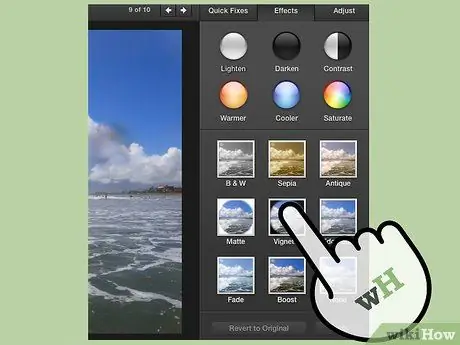
ደረጃ 6. በፎቶው ላይ ያለውን ውጤት ይምረጡ።
የውጤቶች ቁልፍን ጠቅ ሲያደርጉ ፣ እርስዎ ለመምረጥ ከተለያዩ ማጣሪያዎች ጋር አንድ ትንሽ ማያ ገጽ ይታያል። የሚገኙ ማጣሪያዎች ጥቁር እና ነጭ ፣ ሴፒያ ፣ ጥንታዊ ፣ የደበዘዘ ቀለም ፣ ከፍ ያለ ቀለም እና ሌሎችን ያካትታሉ።
አንዳንድ ተፅእኖዎች የማጣሪያውን ጥንካሬ እንዲያስተካክሉ ያስችሉዎታል። ይህንን ለማድረግ በቀላሉ ውጤቱን ጠቅ ያድርጉ እና ከዚያ የግራ እና የቀስት ቀስቶችን በመጠቀም ከታች የሚታዩትን ቁጥሮች ይግለጹ።
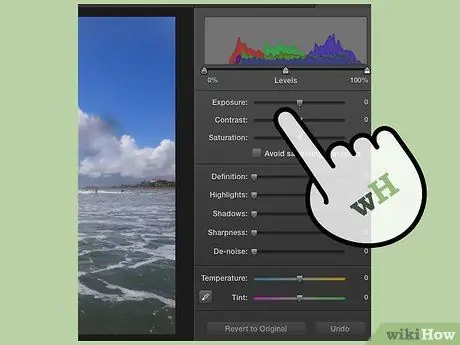
ደረጃ 7. ተጨማሪ ቅንብሮችን ያድርጉ።
ለተጨማሪ ውስብስብ አርትዖቶች ፣ ከፎቶው በታች ያለውን የማስተካከያ ቁልፍን ጠቅ ያድርጉ። ተጋላጭነት ፣ ሙሌት ፣ ንፅፅር ፣ ትርጓሜ ፣ ድምቀቶች ፣ ጥላዎች ፣ ጥርት ፣ የሙቀት መጠን እና የፎቶውን ቀለም ለማስተካከል ከአዲስ አማራጮች ጋር አዲስ ማያ ገጽ ይታያል።
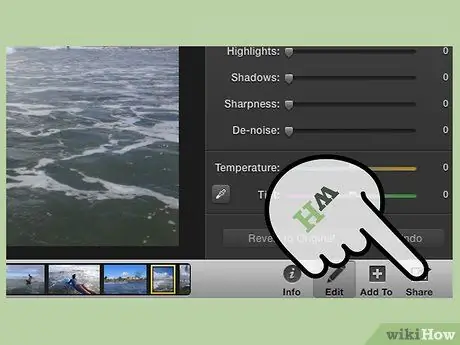
ደረጃ 8. ለውጦችን ያስቀምጡ
አርትዖትዎን ሲጨርሱ በማያ ገጹ በቀኝ በኩል ያለውን ተከናውኗል የሚለውን ቁልፍ ጠቅ ያድርጉ።
ክፍል 4 ከ 5: ከአዶቤ ፎቶሾፕ ጋር
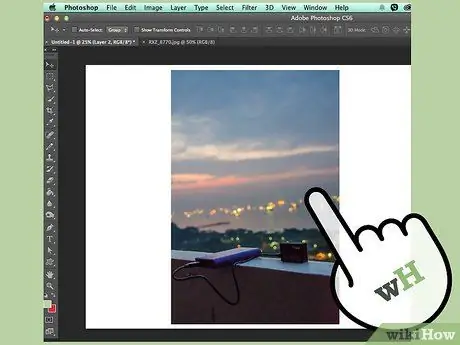
ደረጃ 1. ፎቶዎችዎን ወደ ፕሮግራሙ ያስመጡ።
ፋይሉን ከዴስክቶፕዎ ወደ ፕሮግራሙ በመጎተት ፣ ወይም Photoshop ን በመክፈት ፣ ፋይልን ፣ ክፈት የሚለውን በመምረጥ እና ከዚያ ለማረም የሚፈልጉትን ፎቶ በመምረጥ ይህንን ማድረግ ይችላሉ።
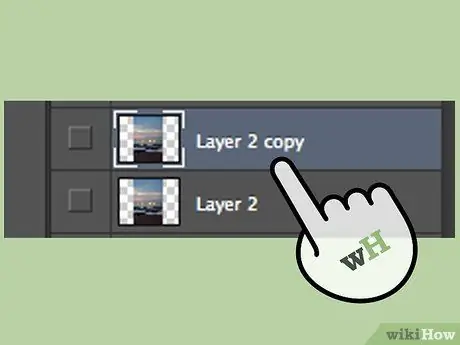
ደረጃ 2. የበስተጀርባውን ንብርብር ብዜት ይፍጠሩ።
ማርትዕ ከመጀመርዎ በፊት አርትዖት በሚያደርጉበት ጊዜ ስህተት ከሠሩ የመጀመሪያውን ፎቶ ቅጂ ያድርጉ። ይህንን ለማድረግ ንብርብር ይምረጡ ከዚያም የተባዛውን ንብርብር ይምረጡ። ይህ እርምጃ የመጀመሪያውን ፎቶዎን ቅጂ ያደርገዋል።
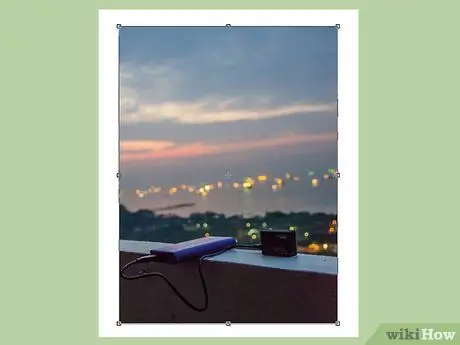
ደረጃ 3. ፎቶውን ይከርክሙ።
ይህ በጣም መሠረታዊ የአርትዖት ቴክኒክ የፎቶውን ቅርፅ እና መጠን እንዲቀይሩ እና አላስፈላጊ ክፍሎችን እንዲያጭዱ ያስችልዎታል። ፎቶ ለመከርከም በማያ ገጹ በግራ በኩል ባለው የሰብል መሣሪያ አዶ ላይ በቀላሉ ጠቅ ያድርጉ። አሁን በፎቶው ላይ ጠቅ ያድርጉ እና የሚፈለገውን መጠን እና ፍርግርግ ለመፍጠር አይጥዎን ይጎትቱ። አንዴ ከጨረሱ በኋላ እንደገና የሰብል መሣሪያ አዶውን ጠቅ ያድርጉ። ለውጦችን ለማስቀመጥ ወይም ለመሰረዝ እና ወደ መጀመሪያው ፎቶ ለመመለስ አማራጭ ይሰጥዎታል።
የሰብል መሣሪያ አዝራሩን ማግኘት ላይ እየተቸገሩ ከሆነ በማያ ገጹ በግራ በኩል ባለው አምድ ውስጥ ባሉት አዝራሮች ላይ መዳፊትዎን ያንዣብቡ እና ተጓዳኙ ጽሑፍ እስኪታይ ድረስ ይጠብቁ።
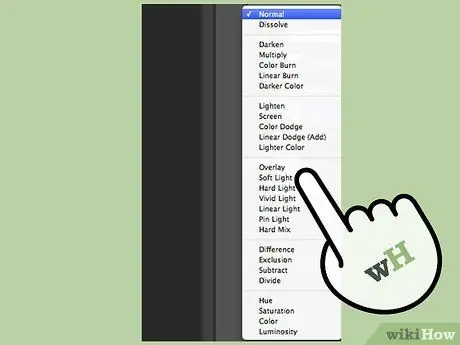
ደረጃ 4. የማስተካከያ ንብርብር ቁልፍን ያግኙ።
ንብርብሮች በ Photoshop ውስጥ ጠቃሚ መሣሪያ ናቸው ፣ ምክንያቱም የመጀመሪያውን ሥሪት ሳይረብሹ ፎቶዎችን እንዲያርትዑ ይፈቅዱልዎታል። እርስዎ በሚያርትዑበት ጊዜ ንብርብሮች ሊበሩ እና ሊጠፉ ይችላሉ ፣ ስለዚህ ምንም ነገር ቋሚ አይደለም (የመጨረሻውን ረቂቅ እስካልቆጠቡ ድረስ)።
- የማስተካከያ ንብርብር ቁልፍ በማያ ገጹ በቀኝ በኩል ባለው የአሳሽ ፓነል ታችኛው ክፍል ላይ ይገኛል። ይህ ፓነል በእሱ በኩል ሰያፍ መስመር ያለው ጥቁር እና ነጭ ክብ ነው። በላዩ ላይ ሲያንዣብቡ አዲስ የመሙላት ወይም የማስተካከያ ንብርብር ይፍጠሩ ይላል።
- አዝራሩን ጠቅ ሲያደርጉ ተቆልቋይ ዝርዝር ከተለያዩ የአርትዖት አማራጮች ጋር ይታያል። የሚገኙ አማራጮች ተጋላጭነትን ፣ ብሩህነትን/ንፅፅርን ፣ መራጭ ቀለምን እና ሌሎችንም ያካትታሉ። ከመካከላቸው በአንዱ ላይ ጠቅ ሲያደርጉ ማስተካከል እና ማንቃት ወይም ማሰናከል የሚችሉት ለዚያ ውጤት አዲስ ንብርብር ይፈጠራል።
- የንብርብሩን ሁኔታ ለማብራት ወይም ለማጥፋት በቀላሉ በንብርብሩ ርዕስ በስተቀኝ በሚታየው የዓይን ፎቶ ላይ ጠቅ ያድርጉ።
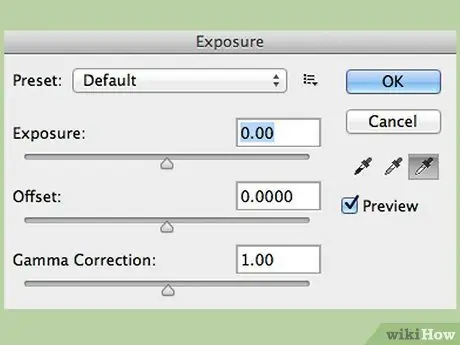
ደረጃ 5. ተጋላጭነትን ያስተካክሉ።
እንደገና ፣ በመጀመሪያ የማስተካከያ ንብርብር ቁልፍን ጠቅ በማድረግ ፣ ከዚያ ከተቆልቋይ ዝርዝሩ ተጋላጭነትን በመምረጥ ይህንን ያድርጉ። ይህ ተጋላጭነት 1 በሚል ርዕስ በአሳሹ ፓነል ውስጥ አዲስ ንብርብር ይፈጥራል። የፎቶውን ተጋላጭነት ፣ ማካካሻ እና የጋማ እርማት ለማስተካከል ከአማራጮች ጋር አንድ ትንሽ ማያ ገጽ ይታያል። በእነዚህ ተጽዕኖዎች ላይ ለውጦችን ለማድረግ ቁልፎቹን በግራ እና በቀኝ ያንሸራትቱ።
- የፎቶ መሠረታዊ ተጋላጭነት ብሩህነቱ ነው። ማብሪያውን ወደ ቀኝ ሲያንሸራትቱ ፎቶው የበለጠ ብሩህ ይሆናል ፣ እና ወደ ግራ ሲያንቀሳቅሱት ፎቶው ጨለማ ይሆናል።
- የማካካሻ እና የጋማ እርማት አማራጮች በፎቶው ውስጥ የጨለማ ቀለሞችን እና የመካከለኛ ድምጾችን ጥንቅር እንዲያስተካክሉ ያስችልዎታል። ይህ የፎቶውን ተጋላጭነት ሲጨምሩ የሚከሰተውን የቀለም ጥንካሬ ሚዛን ለመጠበቅ ወይም ለማካካስ ይረዳል።
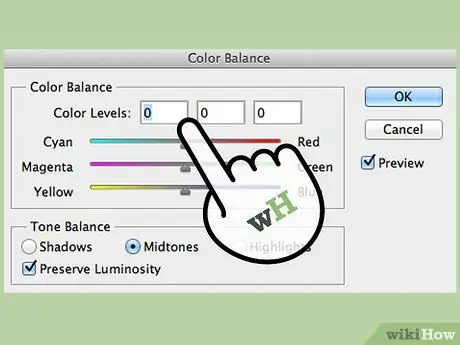
ደረጃ 6. በፎቶው ላይ ቀለም ያዘጋጁ።
የተመረጠ የቀለም ንብርብር በመፍጠር ይህንን ያድርጉ። የፎቶውን ቀይ ፣ ቢጫ ፣ ሰማያዊ ፣ ሳይያን ፣ አረንጓዴ ፣ ማጌንታ ፣ ጥቁር ፣ ነጭ እና ገለልተኛ ቀለሞችን እንዲያስተካክሉ የሚያስችልዎ ትንሽ ማያ ገጽ ይታያል።
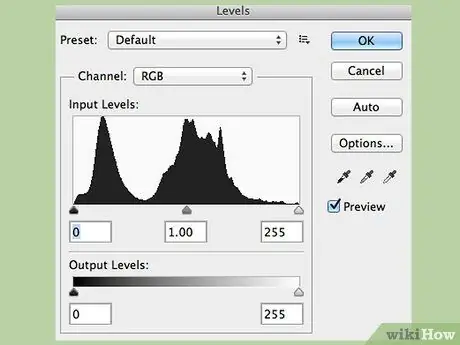
ደረጃ 7. ደረጃውን ያስተካክሉ።
ደረጃዎች የፎቶውን የቀለም ቅንብር እና አጠቃላይ ንፅፅርን እንዲቀይሩ ያስችሉዎታል። ይህንን ለማድረግ በአሳሹ ፓነል ውስጥ የደረጃዎች ንብርብር ይፍጠሩ። የሂስቶግራም ቤተ -ስዕል በቀጥታ ከሱ በታች ሶስት ተንሸራታቾች ይታያሉ - ጥቁር ተንሸራታች (በግራ በኩል) ፣ ነጭ ተንሸራታች (በቀኝ በኩል) ፣ እና የመካከለኛ ድምጽ ወይም የጋማ ተንሸራታች (በስተቀኝ)።
- የጥቁር እና ነጭ ተንሸራታች አቀማመጥ በፎቶው ውስጥ ለግብዓት ደረጃዎች ክልል ይፈጥራል። ጥቁሩ ቀለም በመጀመሪያ በ 0 እሴት ላይ ነው ፣ እና ነጭው ቀለም በእሴቱ 255 ይሆናል። ክልሉን ለማስተካከል በቀላሉ ጥቁር ተንሸራታቹን ወደ ቀኝ እና/ወይም ነጭ ተንሸራታቹን ወደ ግራ ያንቀሳቅሱት።
- የመካከለኛውን ቀለም ለማጨለም የ midtone ተንሸራታቹን ወደ ግራ ይጎትቱ እና የመካከለኛውን ድምጽ ለማብራት ወደ ቀኝ ይጎትቱ።
ክፍል 5 ከ 5 የግንባታ ችሎታዎች
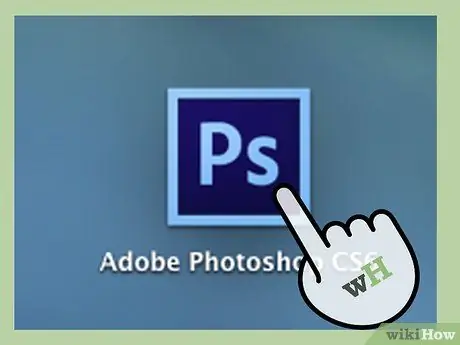
ደረጃ 1. Photoshop Pro ሁን።
Photoshop ለመጠቀም አስቸጋሪ ሊሆን ይችላል - እሱን ለመጠቀም መማር አለብዎት! ግን እንዴት እንደሚጠቀሙበት ከተረዱ በኋላ ብዙ ደረጃቸውን የጠበቁ ፎቶዎችን መፍጠር ይችላሉ!
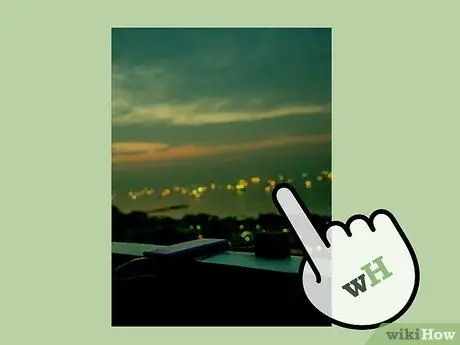
ደረጃ 2. ቀለሞችን እንዴት ማዘጋጀት እንደሚቻል ይማሩ።
አንዳንድ ጊዜ አንድ ቀለም በፎቶ ውስጥ አይስማማም ስለዚህ ፎቶው አስቀያሚ ይመስላል። ግን በመሠረታዊ የቀለም ማስተካከያዎች ፣ ፎቶውን ማስቀመጥ ይችላሉ!
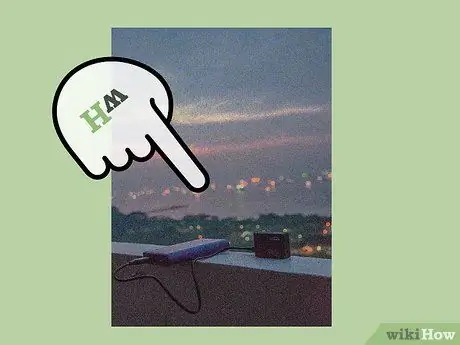
ደረጃ 3. ሥዕል መሰል ፎቶ ይፍጠሩ
ፎቶዎችዎ እንደ ሥዕሎች እንደሚመስሉ ቃል የገቡ አይፈለጌ መልእክት እና የቫይረስ መተግበሪያዎችን እና ድር ጣቢያዎችን አይተው ይሆናል። ግን በእርግጥ ይህ ተንኮል አዘል ፕሮግራም ሳይጠቀሙ እራስዎ ማድረግ ለእርስዎ ቀላል ነው። ፎቶዎችዎን ማርትዕ አስደሳች ሊሆን ይችላል።
ጠቃሚ ምክሮች
- እያንዳንዱ የፎቶ አርትዖት ፕሮግራም የተለየ ስለሆነ በመማሪያው ውስጥ ያሉትን ተጨማሪ ምክሮች እና መመሪያዎች በዝርዝር ማንበብ አለብዎት። አብዛኛዎቹ የአርትዖት ትግበራዎች ለመጀመሪያ ጊዜ ለመጠቀም በጣም ቀላል ቢሆኑም እንደ Photoshop ያሉ የላቁ ፕሮግራሞች በጣም የተወሳሰቡ እና ሙሉ በሙሉ ለመቆጣጠር የወራት ልምምድ ይወስዳሉ።
- ለኮምፒዩተርዎ ሌሎች ታዋቂ የፎቶ አርትዖት ፕሮግራሞች Aperture ፣ PaintShop Pro እና Pro Tools ን ያካትታሉ።







